Вот чего не ожидал в 2021 году, так это того, что настроить сборщик писем Gmail с другого почтового ящика Gmail может занять 2 часа времени. Надеюсь, сэкономлю ваше время, и своё в будущем если когда-нибудь снова надо будет настроить такой механизм.
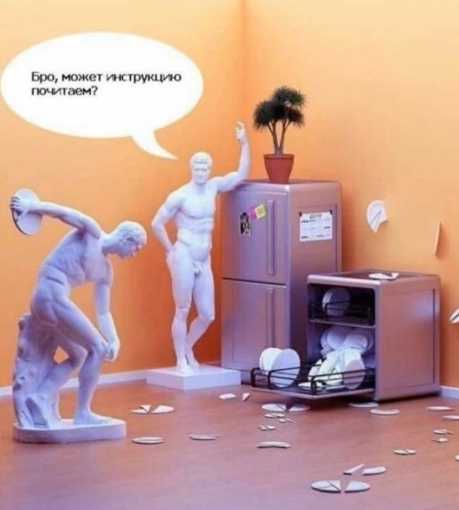
Прежде чем начать сбор писем с ящика Gmail, его требуется подготовить. Повторюсь – прежде чем настраивать сбор, нужно зайти в ящик Gmail C КОТОРОГО она будет осуществляться и подготовить его, разрешив сборку по протоколу POP.
- Нажимаем на иконке Google в правом верхнем углу -> управление аккаунтом Google -> Безопасность -> Вход в аккаунт Google -> Двухэтапная аутентификация. Далее необходимо настроить двухэтапную аутентификацию. Для начала Google потребует привязать номер телефона, и только затем воспользоваться приложением Google Authenticator.
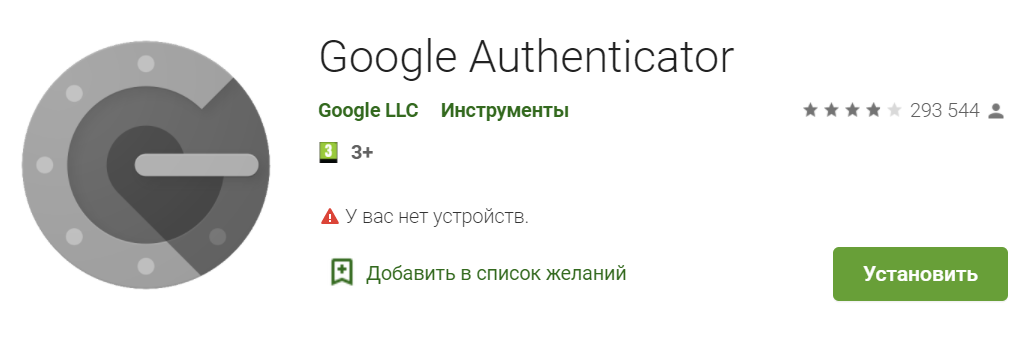
Обычно я вначале привязываю номер телефона, затем подключаю Google Authenticator и удаляю привязанный номер телефона, из соображений безопасности. - Затем на той же странице Безопасность -> Вход в аккаунт Google -> Пароли приложений.
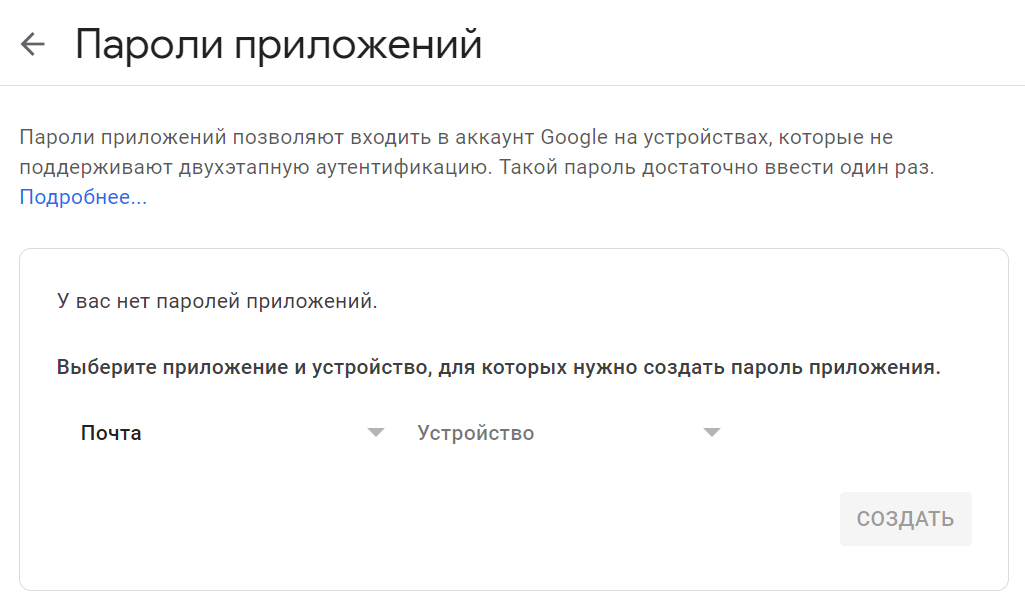
Создаём одноразовый пароль приложения для “Почты” и вместо “Устройства” я указываю Gmail. Обязательно сохраните этот пароль, он понадобится при настройке сборщика писем. - Возвращаемся в Gmail. Настройки (шестеренка справа вверху) -> Все настройки -> Пересылка и POP/IMAP -> Доступ по протоколу POP -> Включить POP. Не забудьте сохранить настройки. К сожалению сборщик Gmail поддерживает только POP и почему-то игнорирует IMAP, по этой причине включения POP достаточно.
На этом настройка ящика Gmail с КОТОРОГО будет осуществляться сбор писем завершена.
Возвращаемся в Gmail аккаунт КОТОРЫЙ будет собирать письма.
- Настройки (шестеренка справа вверху) -> Все настройки -> Аккаунты и импорт -> Получать почту из других аккаунтов -> Добавить почтовый аккаунт.
- В открывшемся окне ввести адрес почтового ящика. На следующем этапе выбрать “Импортировать письма из другого аккаунта (POP3)”. Удивительно, но Gmailify не позволяет работать с Gmail.
- Затем необходимо указать данные авторизации (Имя пользователя/Пароль – пароль скопированный ранее, при настройке аккаунта с которого осуществляется сборка).
POP-сервер: pop.gmail.com Порт: 995 Всегда использовать защищенное соединение (SSL) при получении писем: ✅
Лично для себя я еще выбираю “Присвоить ярлык входящим сообщениям” и “Пропускать папку входящие”. Не спешите удалять пароль, он еще понадобится при настройке SMTP.
Сборка писем настроена. Не забудьте также настроить и отправку с использованием SMTP.
- Настройки (шестеренка справа вверху) -> Все настройки -> Аккаунты и импорт -> Отправлять письма как -> Добавить почтовый аккаунт.
- В открывшемся окне ввести адрес почтового ящика и имя отправителя. Затем введите логин/пароль такой же как вы указали при настройке POP.
SMTP-сервер: smtp.gmail.com Требуется SSL: да Требуется TLS: да (при наличии) Требуется аутентификация: да Порт для TLS/STARTTLS: 587
После совершения всех описанных выше процедур, вы сможете получать и отправлять письма из единого ящика Gmail.
Значительную часть времени у меня заняло решение проблемы, связанной с тем, что Gmail не пускал сборщик по POP протоколу, потому что не было специального отдельного пароля для сборки почты. Если не настроить отдельный пароль для почтовой службы, в таком случае Gmail выдаёт ошибку при попытке подключиться к POP-серверам, а также, присылает соответствующее уведомление на почту.
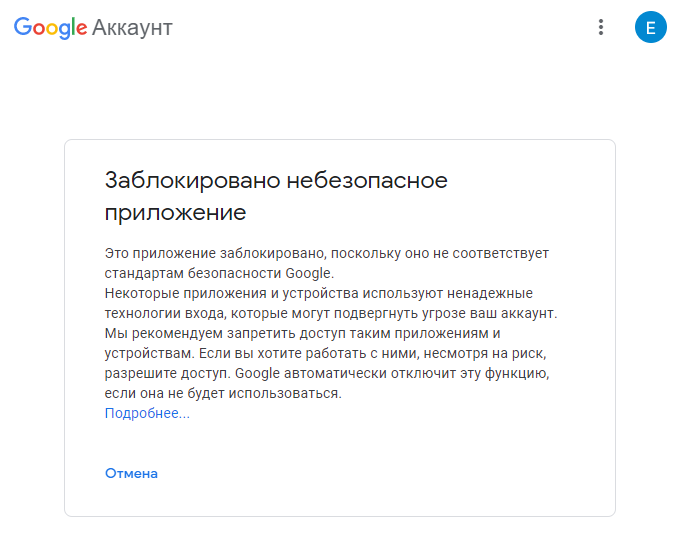
Конечно, это выглядит комично, когда Gmail называет сервисы сборки писем Gmail недостаточно безопасными.